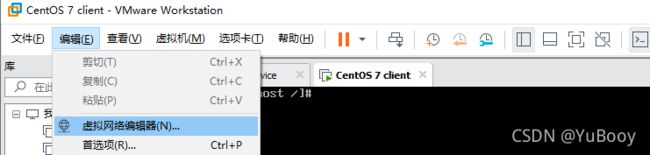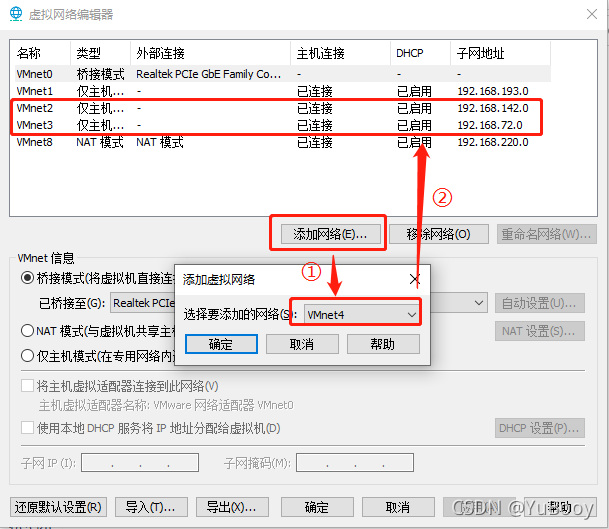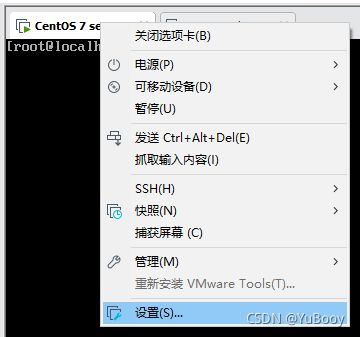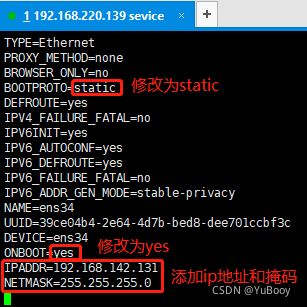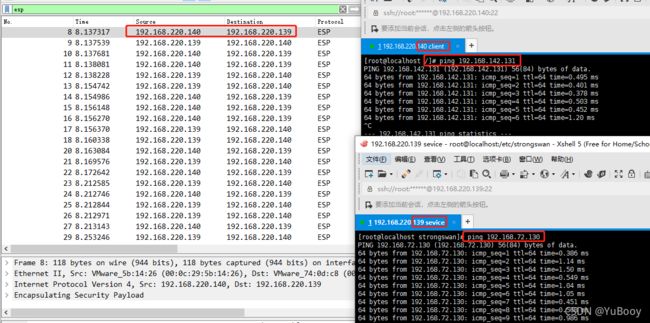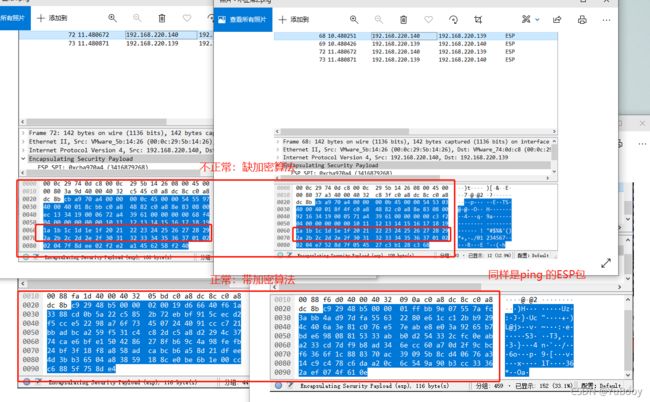strongswan 搭建 IPSec 实验环境
使用两个CentOS7虚拟机,基于strongswan搭建IPSec VPN实验环境,通过是否配置加密算法,达到产生正常和非正常ESP数据包的目的。本篇为自己填坑记录。
目录
1、准备两个CentOS7虚拟机
2、安装strongswan
3、修改配置文件
4、配置NAT
5、 scp模拟大流量场景
6、修改配置文件去掉加密算法
1、准备两个CentOS7虚拟机
使其能相互ping通 (192.168.220.139 ping 通192.168.220.140)
实验拓扑如图:
2、安装strongswan
(1)运行以下命令安装strongSwan。
[root@VM_2_2_centos ~]# yum install strongswan -y (2)运行以下命查看安装的软件版本。
[root@VM_2_2_centos ~]# strongswan version3、修改配置文件
参考:https://cloud.tencent.com/developer/article/1505715
3.1.1配置 service 端的 ipsec.conf 文件
使用 vim 打开 ipsec.conf 文件
vim /etc/strongswan/ipsec.conf添加以下内容
conn %default
ikelifetime=1440m
keylife=60m
rekeymargin=3m
keyingtries=0
keyexchange=ikev1 #ike版本
authby=secret
conn n2n
left=192.168.220.139
leftid=192.168.220.139 #本端公网IP
leftsubnet=192.168.142.0/24 #本端私有网络地址
right=192.168.220.140 #对端公网IP
rightsubnet=192.168.72.0/24 #对端私有网络地址
auto=start #进程主动时立即建立 IPsec 安全连接
type=tunnel
ike=3des-md5-modp1024
esp=3des-md53.1.2 配置 service 端的 ipsec.secrets 文件
使用 vim 打开 ipsec.conf 文件
vim /etc/strongswan/ipsec.secrets添加以下内容
#本地公网出口IP #对端公网出口IP #双方约定的秘钥
192.168.220.139 192.168.220.140 : PSK qcloud1233.1.3 配置 转发
使用 vim 打开 sysctl.conf 文件
vim /etc/sysctl.conf添加以下内容
net.ipv4.ip_forward = 1使配置生效
sysctl -p3.2.1配置 client 端的 ipsec.conf 文件
使用 vim 打开 ipsec.conf 文件
vim /etc/strongswan/ipsec.conf添加以下内容
conn %default
ikelifetime=1440m
keylife=60m
rekeymargin=3m
keyingtries=0
keyexchange=ikev1 #ike版本
authby=secret
conn n2n
left=192.168.220.140
leftid=192.168.220.140 #本端公网IP
leftsubnet=192.168.72.0/24 #本端私有网络地址
right=192.168.220.139 #对端公网IP
rightsubnet=192.168.142.0/24 #对端私有网络地址
auto=start #进程主动时立即建立 IPsec 安全连接
type=tunnel
ike=3des-md5-modp1024
esp=3des-md53.2.2 配置 client 端的 ipsec.secrets 文件
使用 vim 打开 ipsec.conf 文件
vim /etc/strongswan/ipsec.secrets添加以下内容
#本地公网出口IP #对端公网出口IP #双方约定的秘钥
192.168.220.140 192.168.220.139 : PSK qcloud1233.2.3 配置 转发
使用 vim 打开 sysctl.conf 文件
vim /etc/sysctl.conf添加以下内容
net.ipv4.ip_forward = 1使配置生效
sysctl -p3.3.1 启动 service 端 ipsec服务
先关闭防火墙
永久关闭命令:systemctl disable firewalld再在 /etc/strongswan 路径下输入以下命令
strongswan start3.3.2 启动 client 端 ipsec服务
先关闭防火墙
永久关闭命令:systemctl disable firewalld再在 /etc/strongswan 路径下输入以下命令
strongswan start接着在 client 端输入以下命令建立隧道
strongswan up n2n效果:
3.4 查看当前建立的隧道
strongswan status4、配置NAT
直接客户端 ping 服务端(192.168.220.140 ping 192.168.220.139)相当于走的外网,不经过 ipsec 加密网关,所以需要 ping 内网的 ip 地址才会经过 ipsec 加密网关产生 ESP 的数据包。
4.1 VM添加网络
目前虚拟机上默认只有一个网卡,服务端和客户端都分别需要再添加一个网卡,但添加网卡之前需要在VM添加网络:(网络 -> 虚拟网络编辑器)
根据上面的网络拓扑添加了 142 网段的 vMent2 和 72 网段的 VMnet3 网络
4.2 虚拟机添加网卡
虚拟机上:右键 -> 设置
添加网络适配器
虚拟机选择网络
4.3 添加后使用 ifconfig 命令查看
添加完网卡之后可能没有ip地址,需要手动添加:
vim /etc/sysconfig/network-scripts/ifcfg-ens34通过上面命令分别进入网卡文件后,根据拓扑中的ip地址完成配置
配置完成后重启网络服务
systemctl restart network重启完后再通过命令 ifconfig 查看网卡是否有ip地址
配置ip地址参考:https://www.cnblogs.com/yhongji/p/9336247.html
4.4.1 配置 service 端的 nat 转发
# 配置源地址142网段,目标地址220网段的地址转换,从ens33网卡出。
iptables -t nat -A POSTROUTING -s 192.168.142.0/24 -d 192.168.220.0/24 -o ens33 -j MASQUERADE# 配置源地址220网段,目标地址142网段的地址转换,从ens34网卡出。
iptables -t nat -A POSTROUTING -s 192.168.220.0/24 -d 192.168.142.0/24 -o ens34 -j MASQUERADE永久保存:iptables-save > /etc/sysconfig/iptables4.4.2 配置 client 端的 nat 转发
# 配置源地址72网段,目标地址220网段的地址转换,从ens33网卡出。
iptables -t nat -A POSTROUTING -s 192.168.72.0/24 -d 192.168.220.0/24 -o ens33 -j MASQUERADE# 配置源地址220网段,目标地址72网段的地址转换,从ens34网卡出。
iptables -t nat -A POSTROUTING -s 192.168.220.0/24 -d 192.168.72.0/24 -o ens34 -j MASQUERADE永久保存:iptables-save > /etc/sysconfig/iptables参考:https://blog.csdn.net/lemontree1945/article/details/80598242?utm_medium=distribute.pc_relevant.none-task-blog-2%7Edefault%7ECTRLIST%7Edefault-1.no_search_link&depth_1-utm_source=distribute.pc_relevant.none-task-blog-2%7Edefault%7ECTRLIST%7Edefault-1.no_search_link
4.5 内网互 ping
配置完之后就可以 ping 内网看网路是否通畅了,(如果先用 service 端 ping client 端的内网,可能不通,那就先用 client 端 ping service 端的内网。反过来也一样,具体什么问题我也不清楚)
效果:
5、 scp模拟大流量场景
ping 包的流量太小,所以使用 scp (security copy)命令传输文件来模拟大流量场景
创建一个有大量数据的TXT,然后使用以下命令,从一段发送到另一端的内网
scp [本地文件地址] {目的ip}:[对端存储地址]
scp /test.txt 192.168.142.131:/6、修改配置文件去掉加密算法
参考:https://blog.csdn.net/sinat_20184565/article/details/102923916
效果: